'>
У последње време многи играчи пријављују ЗВЕЗДАНИ РАТОВИ Једи: Пали поредак не покреће питање. Иако је тешко открити узрок овог проблема због броја јединствених поставки хардвера и софтвера које играчи имају, постоји неколико решења која можете покушати да искључите најчешћи узроци овог проблема.
Прво одаберите своју платформу за игре:
Како исправити проблем покретања СТАР ВАРС Једи: Фаллен Ордер на рачунару?
Можда нећете морати да их све испробате; само се пробијте низ списак док не пронађете ону која вам одговара.
- Ажурирајте свој графички управљачки програм
- Покрените своју игру као администратор
- Проверите интегритет датотека са играма
- Искључите непотребне програме
- Престаните да оверклокујете свој ЦПУ
- Повећајте своју виртуелну меморију
- Проверите да ли постоје исправке за Виндовс
- Поново инсталирајте своју игру
Поправка 1: Ажурирајте управљачки програм за графику
Ваша графичка картица (ГПУ) је најважнија компонента када је у питању одређивање перформанси игара. Ако користите застарели графички управљачки програм или је управљачки програм оштећен, вероватно ћете наићи на проблеме у играма. Дакле, требало би да ажурирате графички управљачки програм да бисте видели да ли решава ваш проблем. То можете учинити на два начина:
Ручно ажурирање управљачког програма - Свој графички управљачки програм можете ручно ажурирати тако што ћете отићи на веб локацију произвођача свог графичког производа и потражити најновији исправан управљачки програм. Обавезно одаберите само управљачки програм који је компатибилан са вашом верзијом Виндовс-а.
Аутоматско ажурирање управљачког програма - Ако немате времена, стрпљења или рачунарских вештина да ручно ажурирате управљачки програм за графику, уместо тога можете то да урадите аутоматски са Дривер Еаси .
Дривер Еаси ће аутоматски препознати ваш систем и пронаћи одговарајући управљачки програм за њега. Не морате тачно да знате на ком систему је покренут рачунар, не треба да ризикујете да преузмете и инсталирате погрешан управљачки програм и не треба да бринете да ли ћете погрешити приликом инсталирања.
1) Преузимање и инсталирајте Дривер Еаси.
2) Покрените Дривер Еаси и кликните на Скенирај одмах дугме. Дривер Еаси ће затим скенирати ваш рачунар и открити све управљачке програме.

3) Кликните Дугме за ажурирање поред графичког управљачког програма да бисте аутоматски преузели исправну верзију тог управљачког програма, а затим га можете ручно инсталирати (то можете учинити са БЕСПЛАТНОМ верзијом).
Или кликните Ажурирај све да бисте аутоматски преузели и инсталирали исправну верзију све управљачке програме који недостају или су застарели на вашем систему. (Ово захтева Про верзија који долази са потпуном подршком и 30-дневном гаранцијом поврата новца. Од вас ће се затражити да надоградите када кликнете Ажурирај све.)
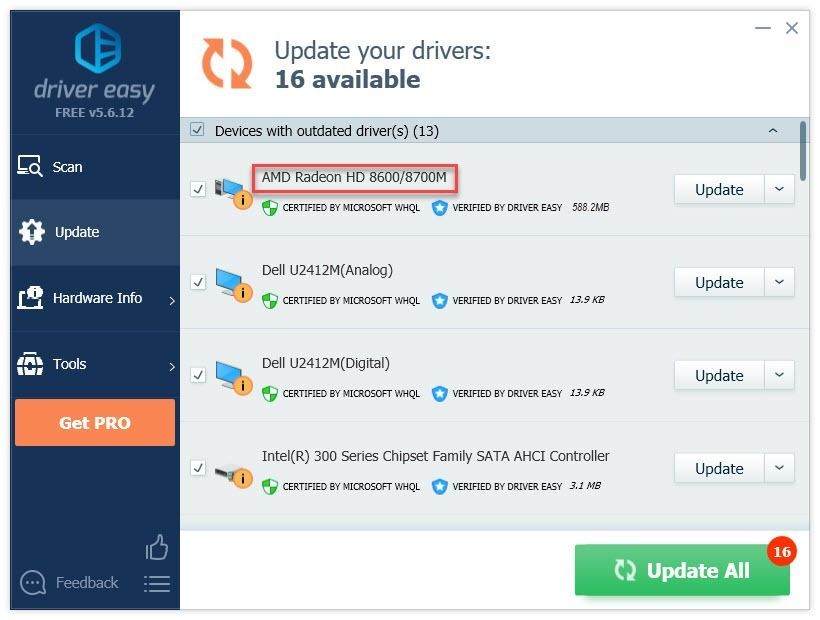 Про верзија Дривер Еаси долази са пуном техничком подршком.
Про верзија Дривер Еаси долази са пуном техничком подршком. Ако вам је потребна помоћ, контактирајте Тим за подршку Дривер Еаси-а у суппорт@дривереаси.цом .
4) Поново покрените игру да бисте тестирали проблем.
Ако се ваша игра и даље неће покренути, наставите са поправком у наставку.
Решење 2: Покрените игру као администратор
ЗВЕЗДАНИ РАТОВИ Једи: Пали поредак можда неће моћи да приступи одређеним датотекама игара на рачунару ако сте на стандардном корисничком налогу. Да бисте видели да ли је то узрок вашег проблема, покушајте да покренете игру као администратор да бисте јој омогућили приступ са високим интегритетом. Ево како се то ради:
1) Излаз Стеам.
2) Десни клик на Икона Стеам и изаберите Покрени као администратор .
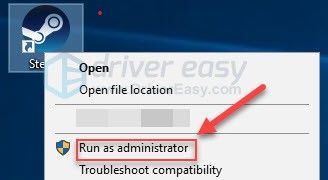
3) Кликните да .
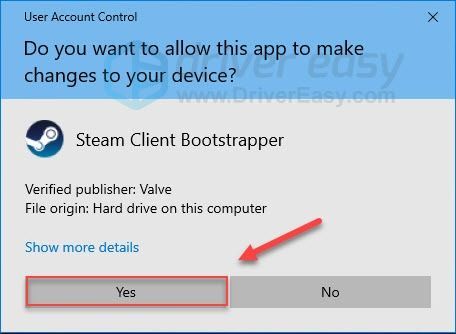
4) Покрените своју игру из Стеама.
Ако вам ово није успело, наставите са следећим поправком.
Поправка 3: Проверите интегритет датотека са играма
Ако ЗВЕЗДАНИ РАТОВИ Једи: Пали поредак и даље се неће покренути, можда имате једну или више оштећених датотека игре које су у сукобу са игром. Покушајте да верификујете интегритет датотека са играма на Стеаму да бисте утврдили да ли је то узрок вашег проблема. Ево како се то ради:
1) Покрени Стеам.
2) Кликните БИБЛИОТЕКА .

3) Десни клик ЗВЕЗДАНИ РАТОВИ Једи: Пали поредак и изаберите Својства .
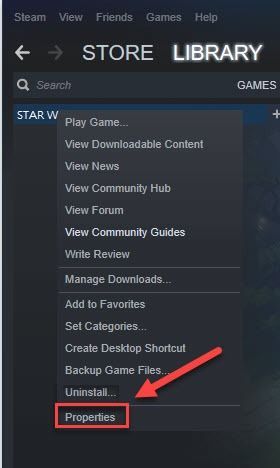
4) Кликните ЛОКАЛНИ ДАТОТЕКИ картицу, а затим кликните ПРОВЕРИТЕ ИНТЕГРИТЕТ ДАТОТЕКА ИГРА .
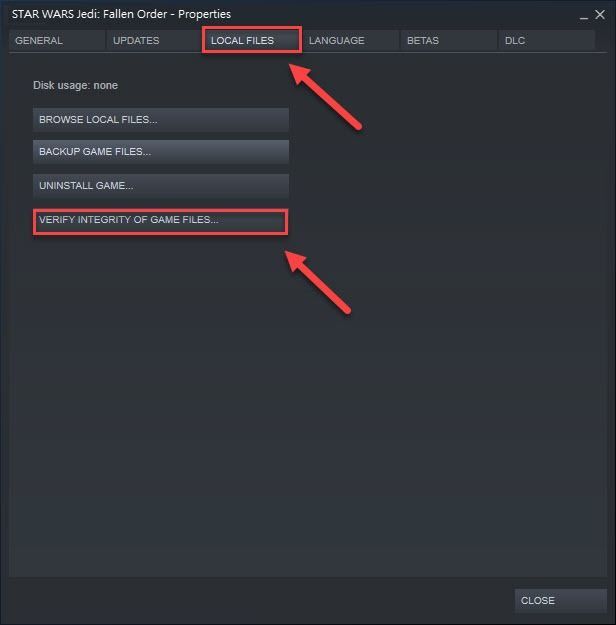
То би могло потрајати неколико минута. Сачекајте да поступак буде завршен. Затим поново покрените игру да бисте тестирали проблем.
Ако се ваша игра још увек не може играти, пређите на следеће решење.
Поправка 4: Искључите непотребне програме
Неки програми на рачунару могу бити у сукобу ЗВЕЗДАНИ РАТОВИ Једи: Пали поредак или Стеам, што доводи до неуспеха ваше игре. Дакле, требало би да искључите непотребне апликације током играња. Следите упутства у наставку:
Ако користите Виндовс 7 ...
1) Кликните десним тастером миша на траку задатака и изаберите Покрените менаџер задатака .
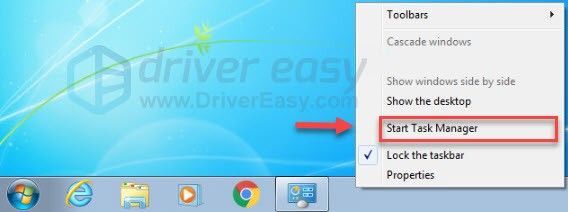
2) Кликните Процеси таб. Затим, проверите своју струју Коришћење процесора и меморије да бисте видели који процеси највише троше ваше ресурсе.
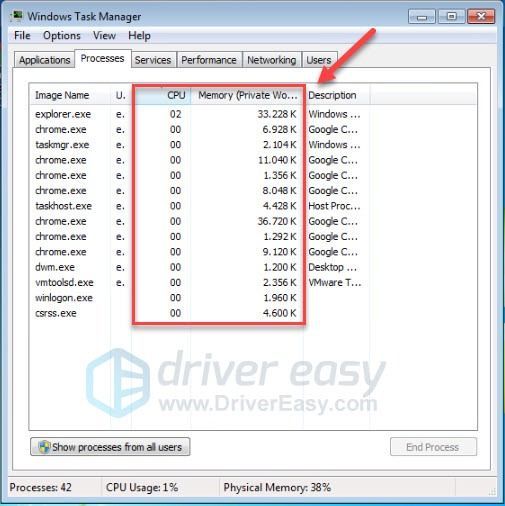
3) Кликните десним тастером миша на процес који троши ресурсе и изаберите Заврши стабло процеса .
Не завршавајте ниједан програм са којим нисте упознати. То може бити пресудно за рад вашег рачунара.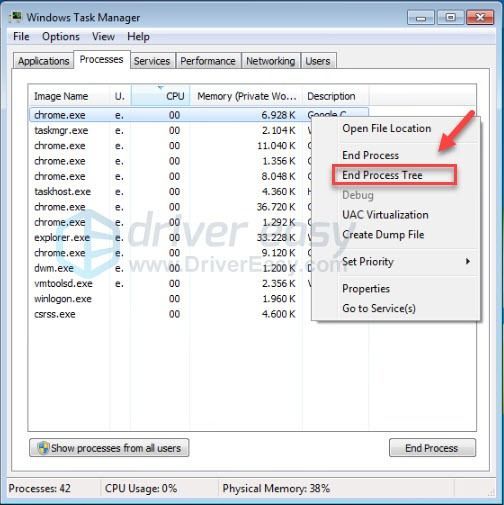
Покушајте поново покренути игру да бисте видели да ли је ово решило ваш проблем. Ако ово није помогло, покушајте поправити 5 .
Ако користите Виндовс 8 или 10 ...
1) Кликните десним тастером миша на траку задатака и изаберите Таск Манагер .

2) Проверите своју струју Коришћење процесора и меморије да бисте видели који процеси највише троше ваше ресурсе.
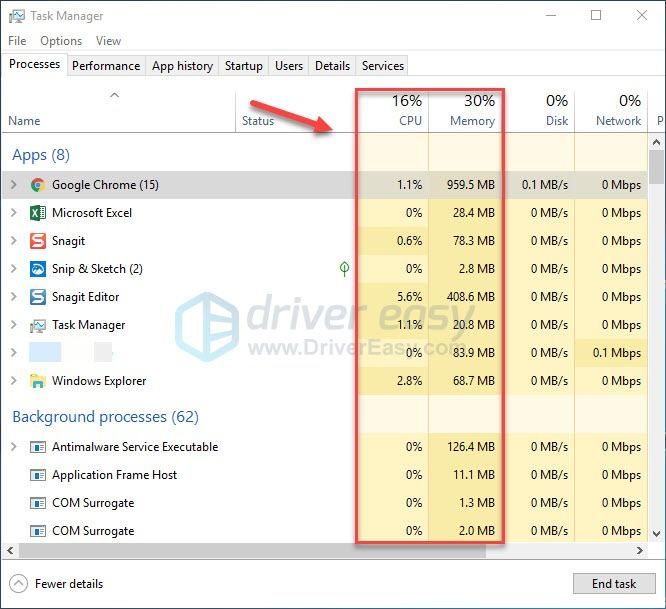
3) Кликните десним тастером миша на процес који троши ресурсе и изаберите Крајњи задатак .
Не завршавајте ниједан програм са којим нисте упознати. То може бити пресудно за рад вашег рачунара.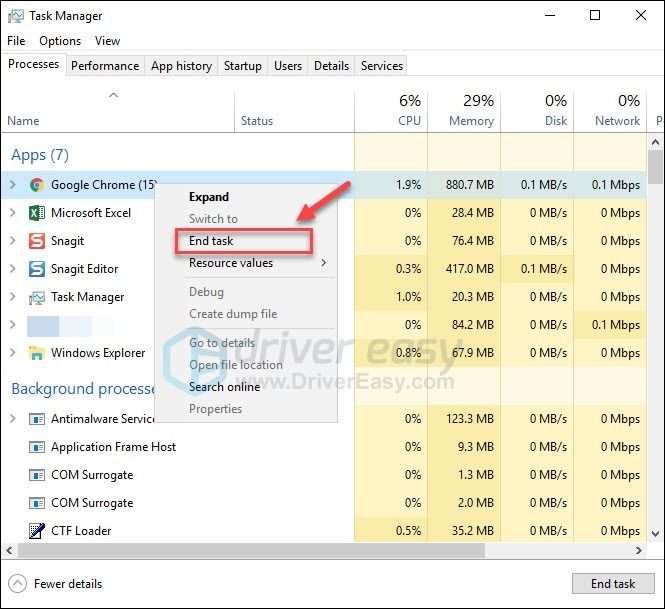
Ако и даље не можете да покренете ЗВЕЗДАНИ РАТОВИ Једи: Пали поредак након поновног покретања, прочитајте и покушајте да поправите 5, доле.
Поправка 5: Престаните да оверклокујете ЦПУ
Нестабилан оверцлоцкинг срушиће вашу игру и цео систем. Ако сте оверцлоцкали ГПУ, то је можда проблем. Дакле, требало би да вратите брзину такта ЦПУ-а на подразумевану да бисте видели да ли решава ваш проблем.
Ако се ваш проблем и даље јавља, пређите на следеће решење.
Поправак 6: Повећајте своју виртуелну меморију
Виндовс ће уронити у виртуелну меморију за привремено складиштење датотека када рачунару понестане РАМ-а. Ако немате довољно РАМ-а и виртуелне меморије, можда нећете моћи правилно да покренете игру. Покушајте да повећате виртуелну меморију да бисте видели да ли решава ваш проблем. Ево како:
1) Притисните тастер на тастатури Виндовс логотип кључ и тип напредна подешавања система.
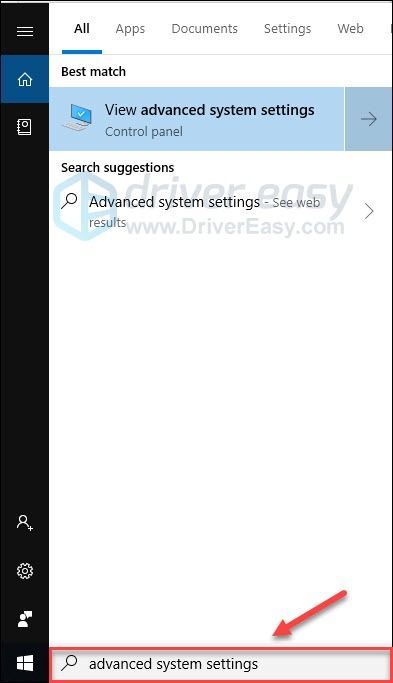
2) Кликните Погледајте напредна системска подешавања.
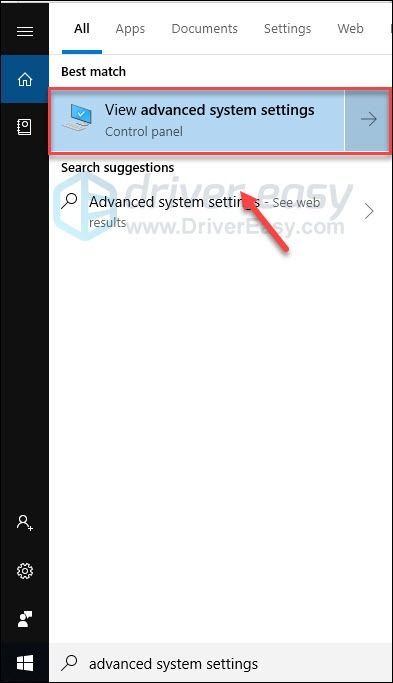
3) Кликните Подешавања .
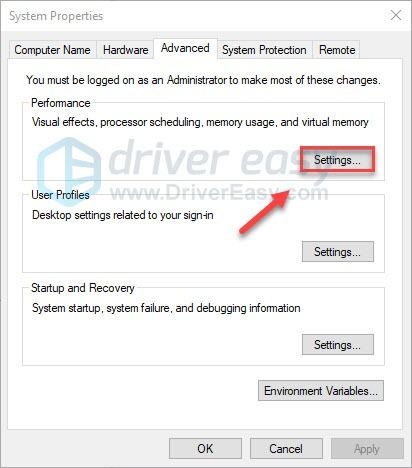
4) Кликните Напредно , а затим кликните на Промена .
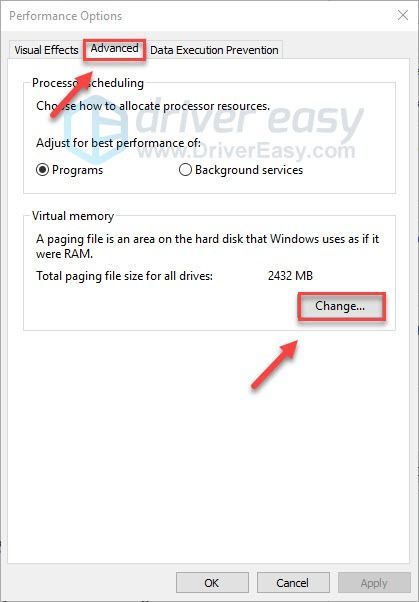
5) Поништите поље поред Аутоматски управљајте величином датотеке страничења за све дискове .
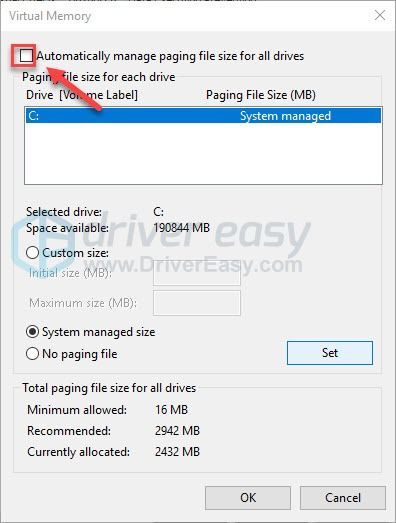
6) Кликните на Ц погон .
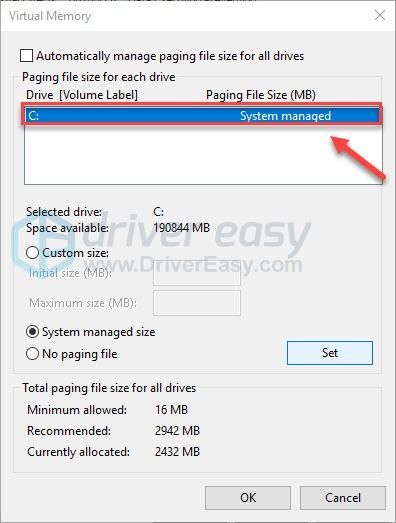
7) Кликните на дугме са опцијама поред Прилагођена величина , а затим откуцајте 4096 у оквиру за текст поред Почетна величина (МБ) и Максимална величина (МБ) .
Мицрософт препоручује да виртуелну меморију поставите три пута већу од величине физичке меморије (РАМ) или 4 ГБ (4096М), зависно од тога која је већа.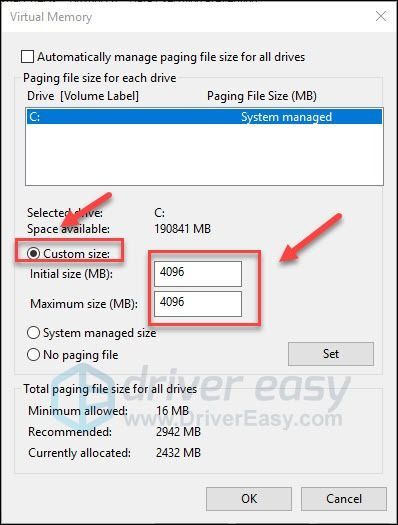
8) Кликните Комплет , а затим кликните ок .
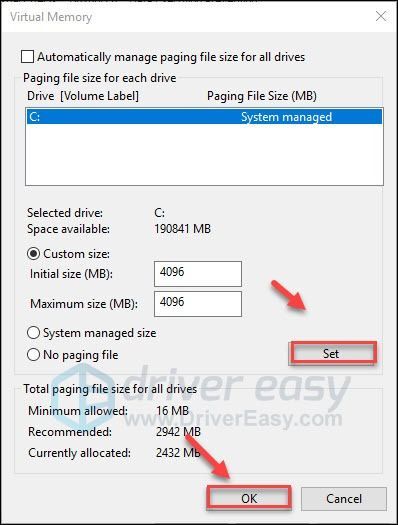
9) Поново покрените рачунар и игру.
Ако ваши проблеми и даље постоје, прочитајте и проверите доњи поправак.
Поправка 7: Проверите да ли постоје исправке за Виндовс
Виндовс објављује редовна ажурирања да би отклонио грешке. Вероватно вам недавну исправку узрокује овај проблем и потребна је нова исправка да бисте је решили. Следите упутства у наставку да бисте проверили да ли постоје исправке за Виндовс:
1) Притисните тастер на тастатури Виндовс логотип кључ. Затим откуцајте виндовс упдате и изаберите Поставке Виндовс Упдате .
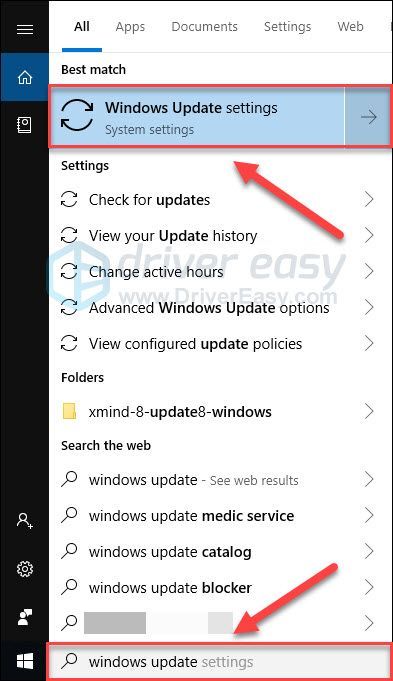
2) Кликните Провери ажурирања, а затим сачекајте да Виндовс аутоматски преузме и инсталира исправке.
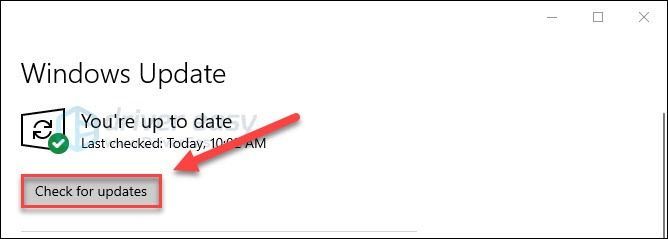
Поново покрените рачунар након завршетка ажурирања, а затим поново покрените игру. Ако се проблем настави, испробајте решење у наставку.
Поправка 8: Поново инсталирајте игру
До овог проблема може доћи када ваша игра није правилно инсталирана на рачунару. Ако играте игру на Стеам-у, следите упутства у наставку да бисте поново инсталирали игру:
1) Деинсталирајте игру из Стеама.
2) Притисните тастер на тастатури Виндовс логотип кључ и ИС истовремено.
3) Налепи Ц: Програм Филес (к86) Стеам стеамаппс цоммон на траци за адресу.
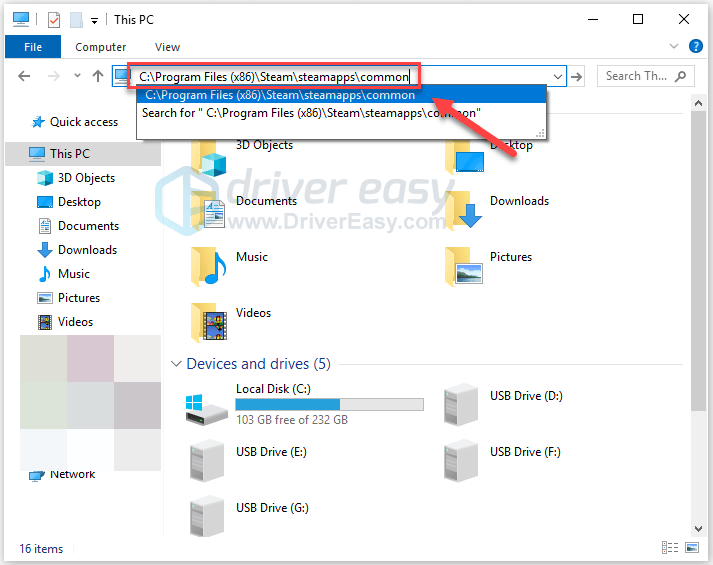
4) Означите ЗВЕЗДАНИ РАТОВИ Једи: Фаллен Ордер фолдер , а затим притисните Од тастер на тастатури да бисте избрисали фасциклу.
5) Поново покрените Стеам да бисте преузели и поново инсталирали СТАР ВАРС Једи: Фаллен Ордер. Затим покушајте поново да покренете игру.
Дакле, ту је 8 једноставних решења за решавање проблема покретања Стар Варс Једи: Фаллен Ордер. Јавите ми да ли вам је ово пошло за руком или имате бољу идеју како да решите овај проблем. Волео бих ваше мисли!
Како исправити проблем покретања СТАР ВАРС Једи: Фаллен Ордер на Ксбок Оне?
Можда нећете морати да их све испробате. Само се пробијте низ списак док не пронађете ону која вам одговара.
- Поново покрените своју конзолу
- Ажурирајте своју конзолу
- Ресетујте своју конзолу
- Поново инсталирајте своју игру
Поправка 1: Поново покрените конзолу
У многим случајевима, да бисте поправили ЗВЕЗДАНИ РАТОВИ Једи: Пали поредак питање покретања, све што вам треба је једноставно поновно покретање. Ово ће уклонити тренутно стање вашег уређаја и покренути све испочетка. Идемо сада.
1) Притисните и држите дугме за укључивање на предњој страни конзоле на 10 секунди да бисте искључили Ксбок Оне.

2) Чекај 1 минуту, па окрени своју конзолу назад на.
3) Поново покрените свој Ксбок Оне и своју игру за тестирање вашег проблема.
Ако се игра и даље неће покренути након поновног покретања, пређите на следеће решење.
Поправка 2: Ажурирајте своју конзолу
Тхе ЗВЕЗДАНИ РАТОВИ Једи: Пали поредак грешка приликом покретања може се десити када је ваш Ксбок Оне систем застарео. Важно је да ваш Ксбок Оне систем буде ажуриран како би ваша игра радила без проблема. Ево како се то ради:
1) На почетном екрану притисните Ксбок дугме за отварање водича.

2) Изаберите Подешавања .
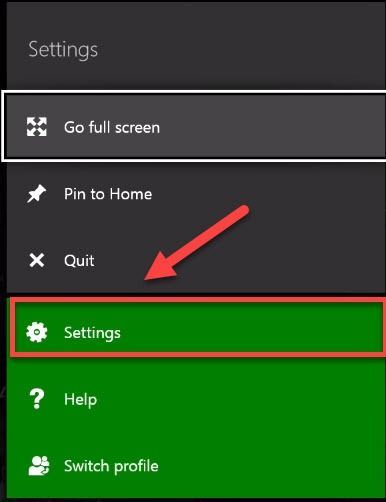
3) Изаберите Систем .
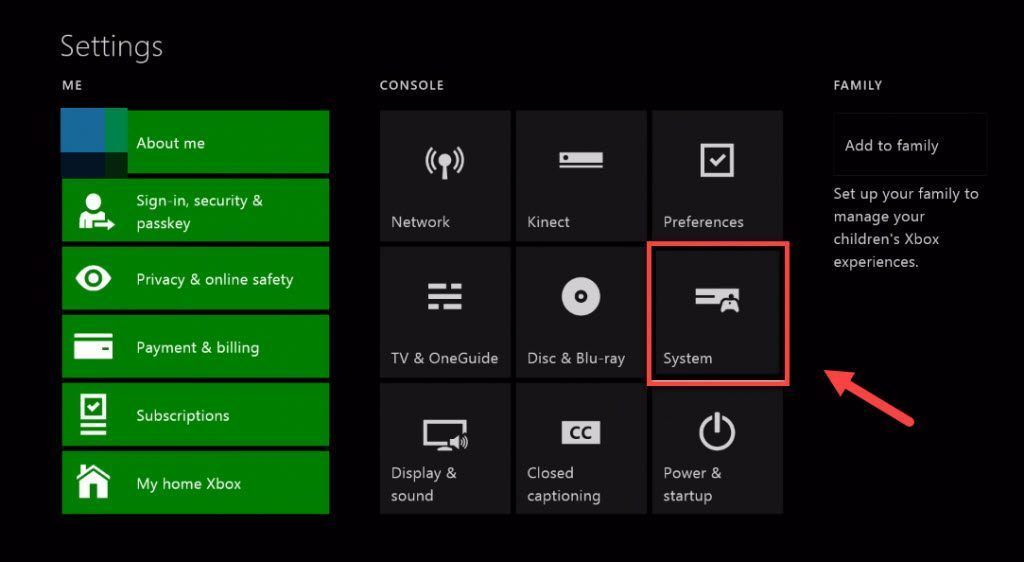
4) Изаберите Ажурирај конзолу.
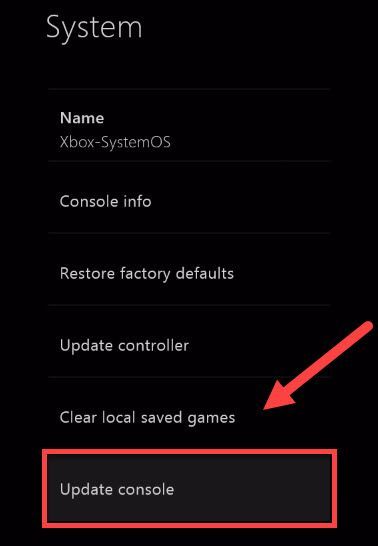
Након ажурирања, проверите да ли се ваша игра сада правилно покреће. Ако ваш проблем и даље постоји, наставите са следећим решењем.
Поправка 3: Ресетујте своју конзолу
Неправилна подешавања конзоле такође могу да изазову грешке у покретању игара на Ксбок Оне. Ако сте недавно променили било која подешавања игре, покушајте да вратите Ксбок Оне на подразумеване фабричке поставке. Следите упутства у наставку:
1) На почетном екрану притисните Ксбок дугме за отварање водича.

2) Изаберите Подешавања .
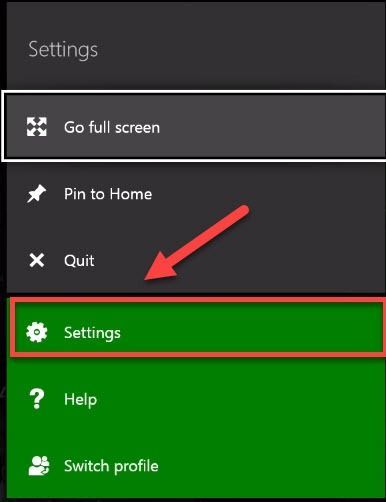
3) Изаберите Систем .
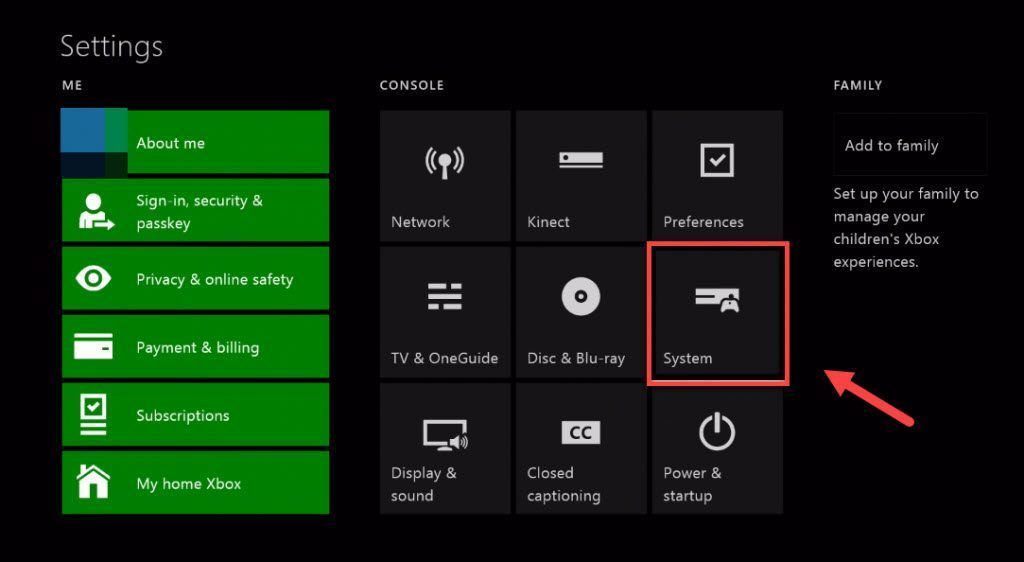
4) Изаберите Инфо конзола.
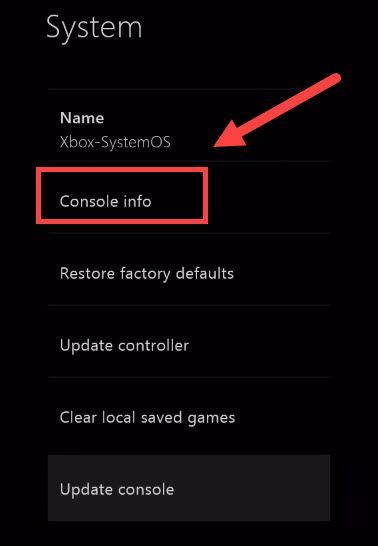
5) Изаберите Ресетуј конзолу .

6) Изаберите Ресетујте и задржите моје игре и апликације .
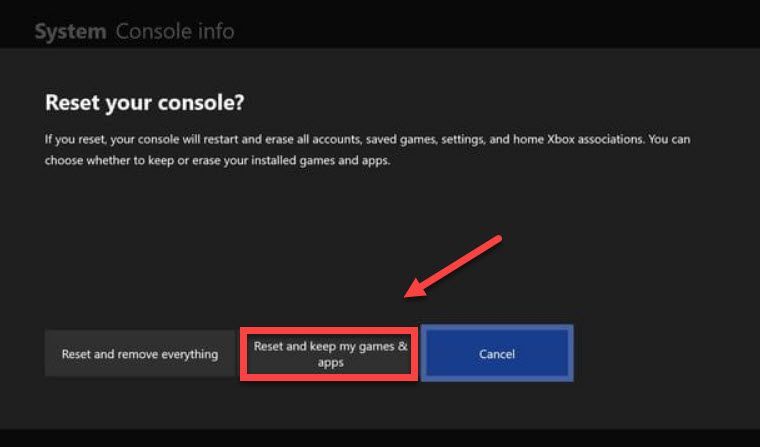
Поново покрените игру да бисте видели да ли вам ово одговара. Ако се није, погледајте исправку у наставку.
Поправка 4: Поново инсталирајте игру
Вероватно ћете наићи на овај проблем када је једна или више датотека игре оштећена или недостаје. Да бисте то поправили, покушајте поново да инсталирате игру на Ксбок Оне. Ево како се то ради:
1) На почетном екрану притисните Ксбок дугме да отворите водич.

2) Изаберите Моје игре и апликације .
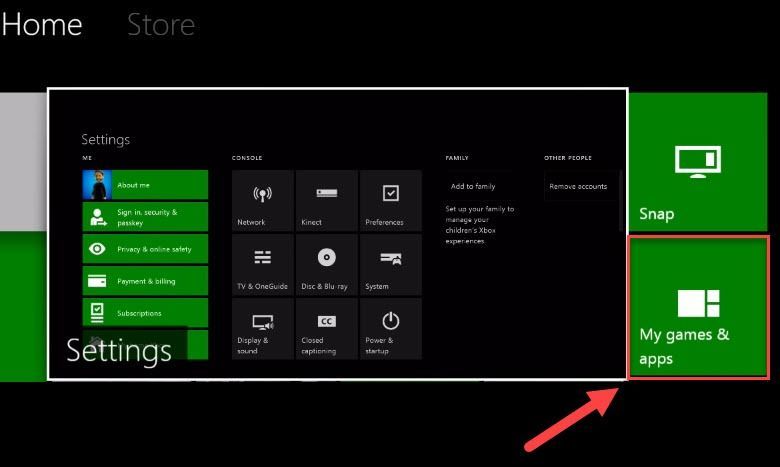
3) притисните Дугме на вашем контролеру.

4) Означите своју игру, а затим притисните Дугме ☰ на вашем контролеру.
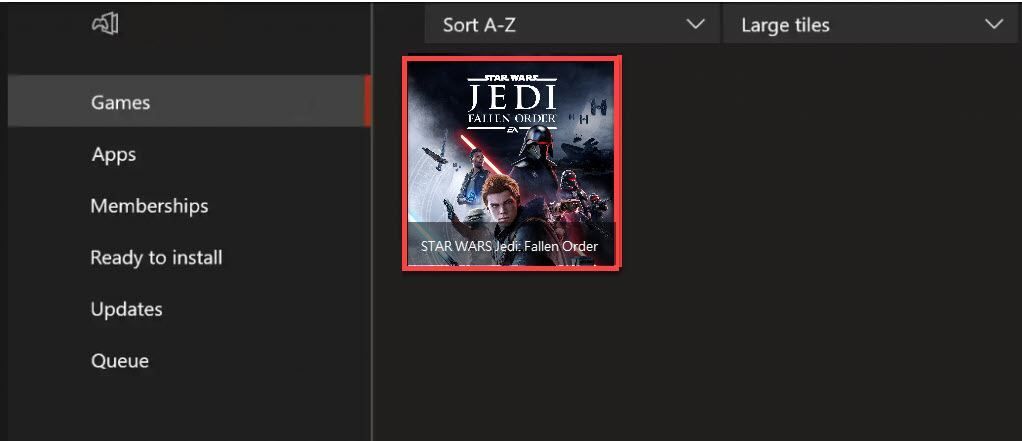
5) Изаберите Деинсталирај .
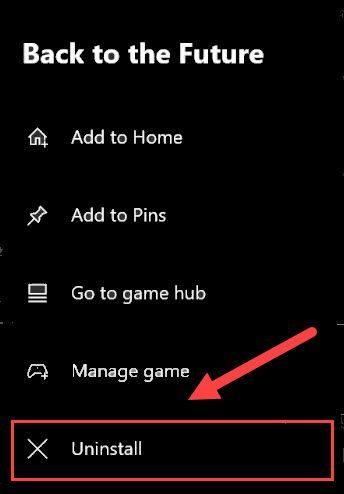
6) Након деинсталације игре, убаците диск за игре у погон за преузимање и поновно инсталирање игре.
Надам се да игра сада ради како треба! Ако имате питања или сугестије, оставите коментар испод.
Како исправити проблем покретања СТАР ВАРС Једи: Фаллен Ордер на ПС4?
Можда нећете морати да их све испробате. Само се пробијте низ списак док не пронађете ону која вам одговара.
- Поново покрените ПС4
- Ажурирајте свој системски систем ПС4
- Поново инсталирај своју игру
- Вратите ПС4 поставке на подразумеване вредности
Поправка 1: Поново покрените ПС4
Једно брзо решење за уобичајене проблеме са играма на ПС4 је поновно покретање уређаја. Следите упутства у наставку:
1) Притисните предњу плочу свог ПС4 снага дугме за његово искључивање.
2) Након што се ПС4 потпуно искључи , ископчајте кабл за напајање са задње стране конзоле.
3) Чекај 3 минута , а затим поново прикључите кабл за напајање у ПС4.
4) Притисните и држите поново притисните дугме за напајање да бисте поново покренули ПС4 и твоја игра .
Ако се ваша игра и даље неће покренути, не брините! Још 3 исправке треба испробати.
Решење 2: Ажурирајте системски софтвер ПС4
Застарјели системски софтвер такође може узроковати СТАР ВАРС Једи да не успе. Да бисте видели да ли је то проблем за вас, покушајте да ажурирате системски софтвер ПлаиСтатион 4. Ево како да то урадите:
1) На почетном екрану вашег ПС4 система притисните горе дугме на вашем контролеру за прелазак у функцијско подручје.

2) Изаберите Подешавања .
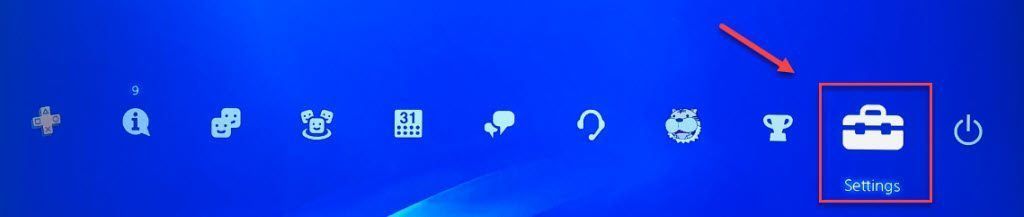
3) Изаберите Ажурирање системског софтвера, а затим следите упутства на екрану да бисте ажурирали системски софтвер за ПС4.
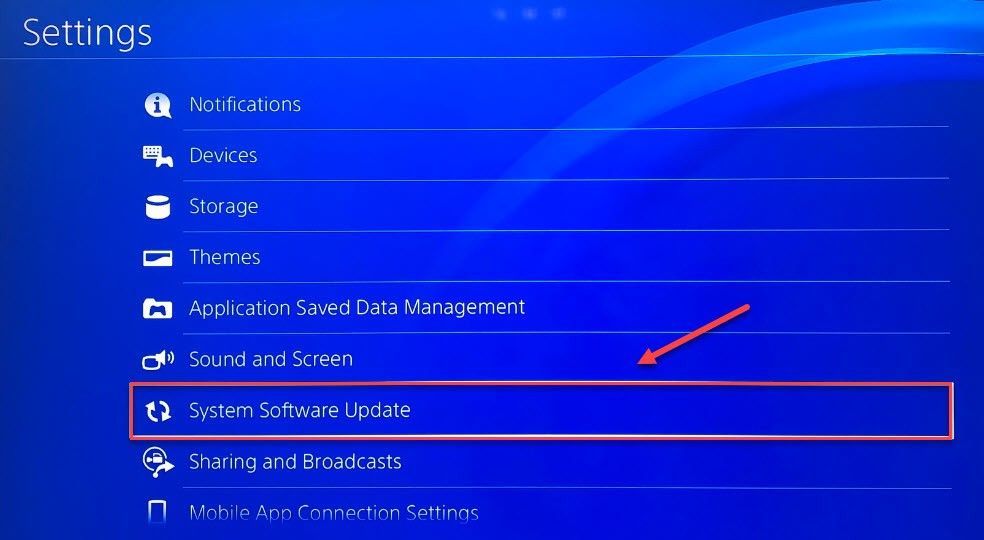
4) Поново покрените игру да бисте видели да ли је ово решило ваше проблеме.
Ако се проблем настави, пређите на следеће решење.
Поправка 3: Поново инсталирајте игру
Вероватно ћете наићи на грешку приликом покретања када је једна или више датотека игара оштећена или оштећена. Да бисте то поправили, покушајте да поново инсталирате игру. Ево како се то ради:
1) На почетном екрану изаберите ЗВЕЗДАНИ РАТОВИ Једи: Пали поредак .
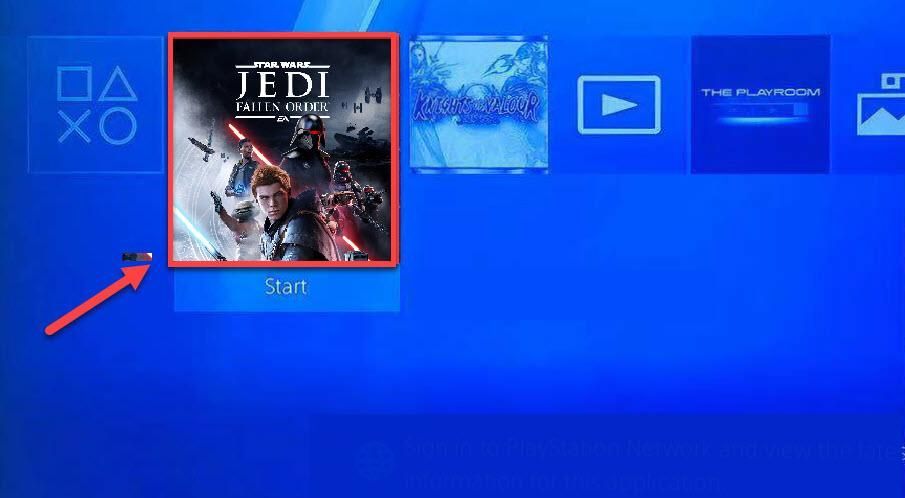
2) притисните Дугме Опције на вашем контролеру.

3) Изаберите Избриши користећи свој контролер.
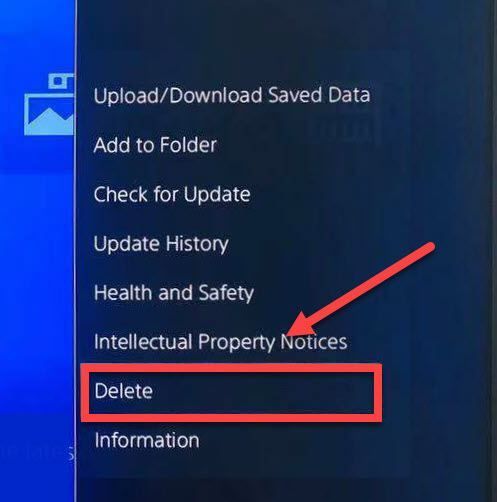
4) Преузмите и поново инсталирајте игру да бисте тестирали проблем.
Ако ваш проблем и даље постоји, испробајте решење у наставку.
Поправка 4: Вратите ПС4 поставке на подразумеване вредности
Ако су проблем настали због неправилних поставки игре, враћање уређаја на подразумеване фабричке поставке требало би да буде у стању да га поправи. Следите упутства у наставку да бисте видели како да вратите ПС4 на подразумеване поставке:
1) Притисните предњу плочу свог ПС4 снага дугме за његово искључивање.
2) Након што се ПС4 потпуно искључи , притисните и држите снага дугме.
3) Након што чујете два звучна сигнала са вашег ПС4 , издање дугме.
4) Повежите свој контролер са ПС4 помоћу а УСБ кабл .

5) притисните Дугме ПС на вашем контролеру.

6) Изаберите Вратите на подразумевана подешавања .
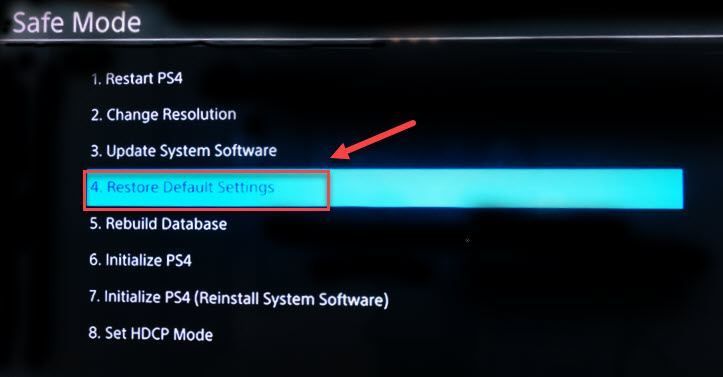
7) Изаберите да и сачекајте да поступак буде завршен.
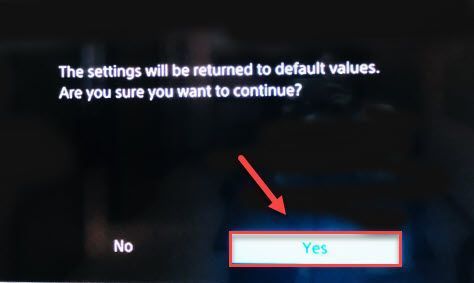
8) Поново покрените игру.
Надам се да је један од горњих поправака помогао у решавању вашег проблема! Слободно оставите коментар испод ако имате питања или сугестије, а ми ћемо видети шта још можемо учинити.


![[Решено] Гхоструннер Фатална грешка на Виндовс 10](https://letmeknow.ch/img/program-issues/46/ghostrunner-fatal-error-windows-10.jpg)
![[РЕШЕНО] Валорант лаг или висок пинг](https://letmeknow.ch/img/other/81/valorant-lag-ou-high-ping.jpg)
![„Изгубили сте везу са серверима Дестини 2“ [РЕШЕНО]](https://letmeknow.ch/img/knowledge/55/you-have-lost-connection-destiny-2-servers.jpg)

